Многие пользователи техники Apple сталкиваются с проблемой замедления своих устройств со временем. И если проблема в iOS официально подтверждена, то с “яблочными” компьютерами не все так однозначно.
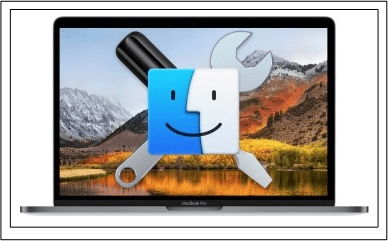
Рассмотрим, существует ли такая проблема, и отключим автоматическую загрузку macOS High Sierra.
Стоит ли отключать обновления?
Пока нет ни одного доказательства того, что Apple намеренно замедляет компьютеры Mac со временем. Но проблема кроется в другом. В каждой новой macOS внедряются все больше новых функций, которые требуют много ресурсов. Поэтому если у вас старый компьютер, то лучше воздержитесь от установки обновления. Больше всего стоит остерегаться пользователям MacBook и iMac, на которых используется HDD-диск и установлено менее 4 ГБ оперативной памяти. Посмотреть на особенности новой ОС можно по ссылке: https://www.apple.com/ru/macos/high-sierra/
Отключаем обновление macOS High Sierra
Чтобы отключить автоматическую загрузку обновления macOS High Sierra, нужно проделать 3 простых шага:
- Откройте “Системные настройки”. Сделать это можно, нажав на значок яблока в левом верхнем углу и выбрав соответствующий пункт. Также иконка настроек доступна в панели Dock.
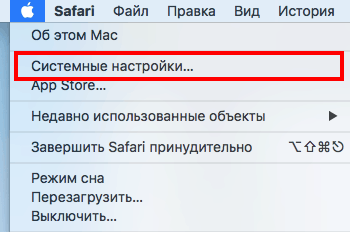
- Запустите параметры App Store.
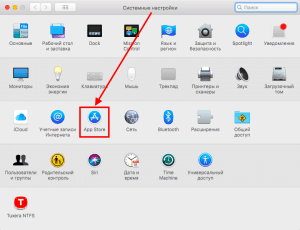
- Снимите галочку с пункта “Автоматически проверять наличие обновлений”. Если система не дает этого сделать, то следует снять блокировку. Для этого нажмите на значок замка в нижней части окна и введите пароль администратора.
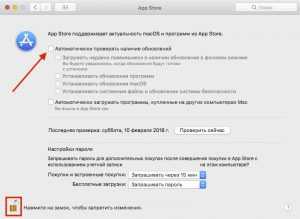
В результате этих операций будут отключены уведомления о доступных обновлениях, кроме того, macOS автоматически не загрузится в фоновом режиме.
Альтернативным способом отключения обновлений являются следующие действия:
- Откройте App Store через Dock-панель или список программ.
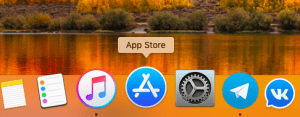
- Нажмите на название приложения в левом верхнем углу и выберете “Настройки”. Или же нажмите сочетание клавиш “Command + ,”
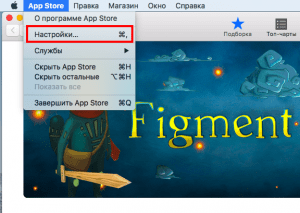
- Далее убираем нужные галочки, как описано выше.
Не загружается обновление macOS High Sierra
Кроме ручного отключения обновлений в macOS имеется свой критерий загрузки системы.
- Обновление не скачается, если на вашем компьютере менее 5 ГБ свободного места. Именно столько весит macOS High Sierra. Чтобы проверить память устройства, нажмите на значок яблока в левом верхнем углу и откройте пункт “Об этом Mac“. Далее выберете вкладку “Хранилище”
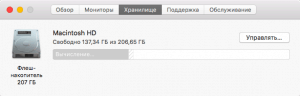
- Хоть Apple и славится поддержкой старых устройств, тем не менее, не все компьютеры имеют совместимость с macOS High Sierra. Проверить актуальность своего девайса можно по картинке, прикрепленной ниже.

- Нет активного интернет-соединения. Здесь все логично: нет подключения к сети — обновление не скачается. Проверить статус Wi-Fi можно в верхней панели macOS. Если у вас проводное соединение, то обратите внимание на LAN-порт.

Удаляем загрузку macOS High Sierra
Если обновление macOS все-таки скачалось, это не значит, что оно само установится. Без согласия пользователя это попросту невозможно. Чтобы удалить скачанную систему (ведь весит она немало), нужно зайти в Finder и в левом колонке выбрать “Программы“.
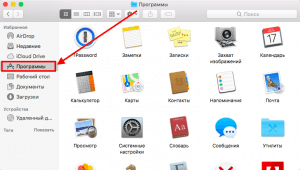
Далее нужно найти файл с названием “Install macOS High Sierra” (внешний вид иконки ниже на картинке). После этого делаем правый клик по иконке и удаляем. Файл помещается в корзину, при необходимости очищаем и ее.

***
Если у вас более-менее свежий Мак и на нем стоит хорошее железо, то рекомендую все же устанавливать обновления. В них регулярно затыкают найденные бреши в безопасности ОС.
Всего вам хорошего!

